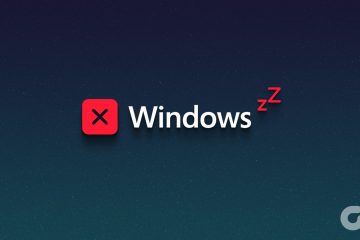Bilang isang user ng Microsoft Edge, maaari kang makatagpo paminsan-minsan ng mga isyu sa hindi pagbukas ng browser. Habang ang Chromium-based Edge ay karaniwang mas matatag at maaasahan kaysa sa hinalinhan nito, hindi ito immune sa mga problema. Sa kabutihang palad, mayroong ilang mga pag-aayos na maaari mong subukang patakbuhin muli ang Edge.
Gabayan ka ng tutorial na ito sa iba’t ibang tip sa pag-troubleshoot para matulungan kang ayusin ang hindi pagbukas ng Microsoft Edge sa PC at Mac.
Talaan ng mga Nilalaman
1. Force-Quit Microsoft Edge
Maaaring pigilan ng mga stuck na proseso sa background ang pagbukas ng isang application; ang parehong napupunta para sa Microsoft Edge. Samakatuwid, nakakatulong na pilitin na ihinto ang mga prosesong nauugnay sa browser bago mo ito subukang buksan muli.
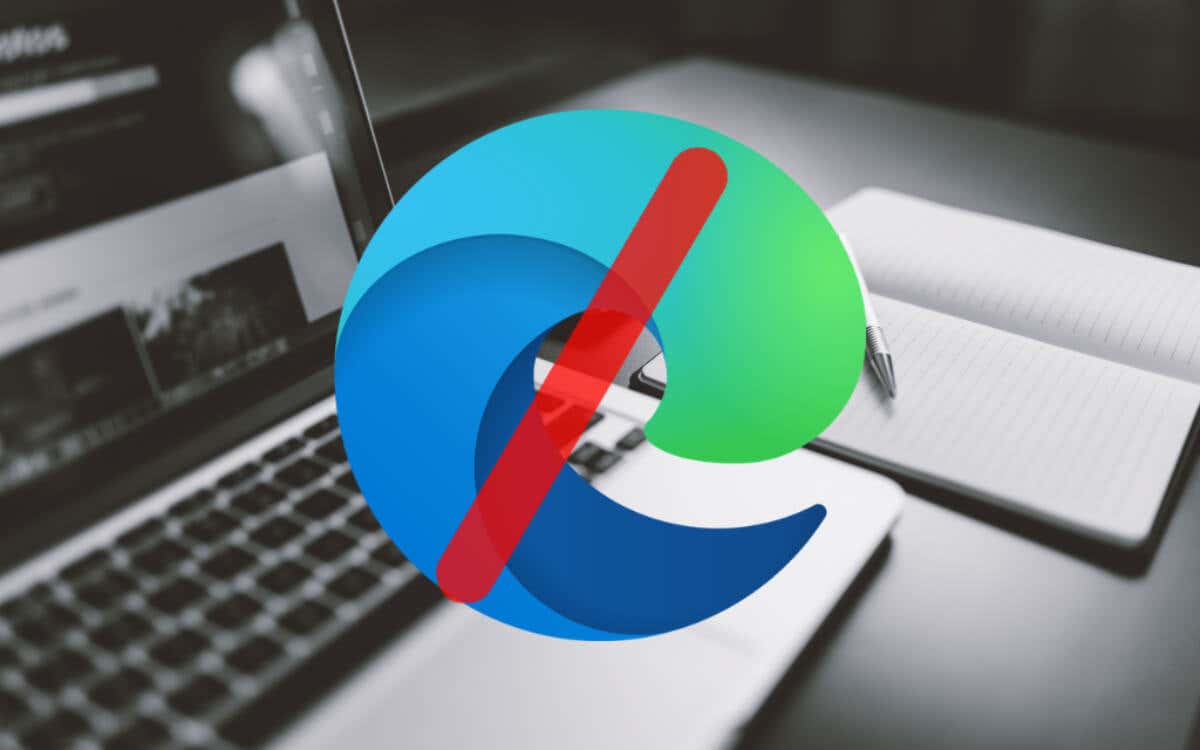
Force-Quit Edge sa Windows
Pindutin ang Ctrl + Shift + Esc para buksan ang Task Manager. Piliin ang pangkat ng mga proseso ng Microsoft Edge sa ilalim ng tab na Mga Proseso. Piliin ang Tapusin ang Gawain. 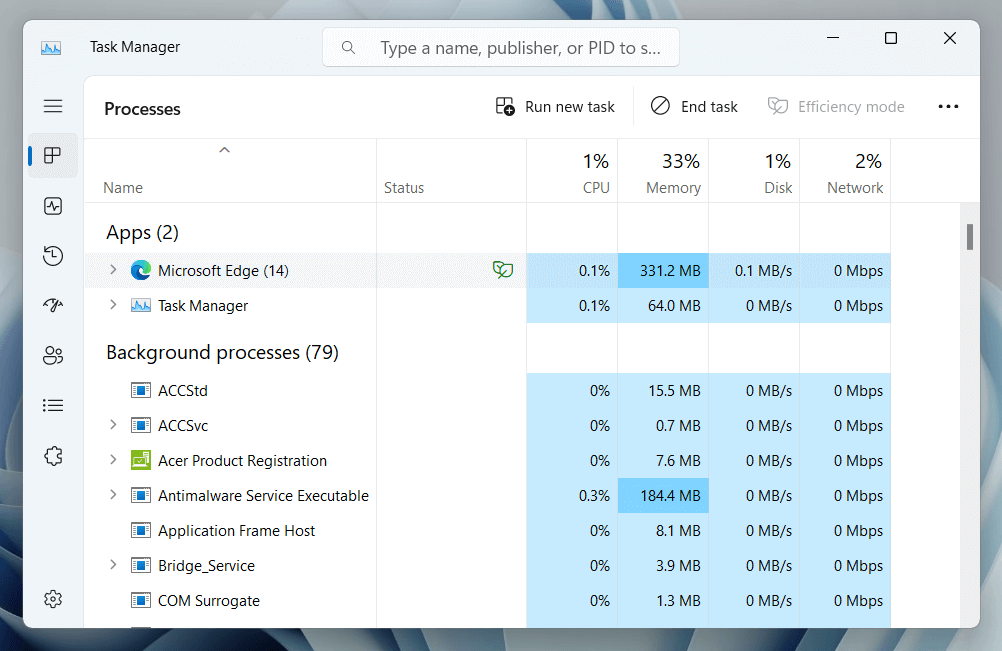
Force-Quit Edge sa macOS
Buksan ang Launchpad at piliin ang Iba > Monitor ng Aktibidad. Piliin ang Microsoft Edge sa ilalim ng tab na CPU. Piliin ang Ihinto. Piliin ang Force-Quit. Ipagpatuloy ang pagsasara ng iba pang proseso ng Edge—hal., Microsoft Edge Helper—sa loob ng Activity Monitor.
2. I-restart ang Iyong PC o Mac
Kung hindi makakatulong ang puwersahang paghinto at muling paglulunsad ng browser ng Microsoft Edge, magandang ideya na sundin sa pamamagitan ng pag-restart ng iyong PC o Mac. Sa isang Windows PC, buksan ang Start menu at piliin ang Power > I-restart.
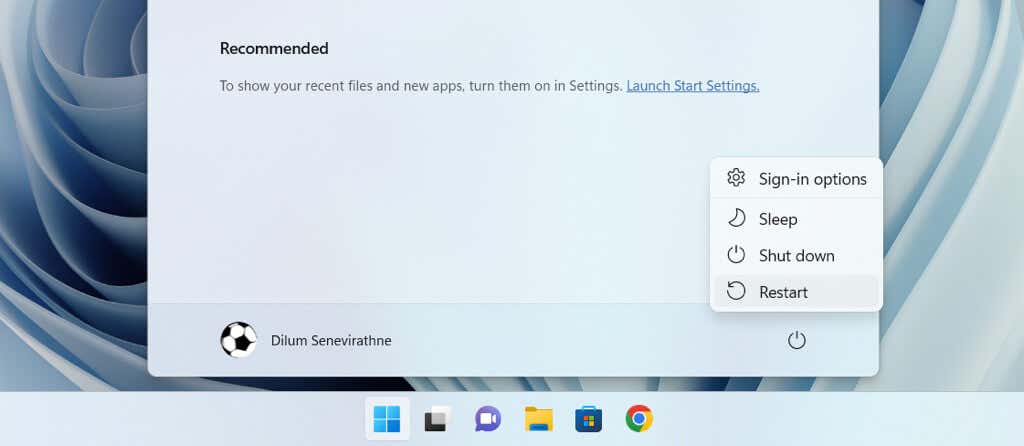
Kung gumagamit ka ng Mac, piliin ang I-restart sa menu ng Apple, huwag paganahin ang Reopen windows kapag nagla-log in muli, at piliin ang I-restart upang kumpirmahin.
3. I-clear ang Data ng Pagba-browse para sa Edge
Ang mga hindi na ginagamit o sira na mga file sa web cache ay humihinto sa mga browser tulad ng Edge na gumana nang tama, kaya ang sumusunod na pag-aayos ay kinabibilangan ng pag-clear sa iyong data sa pagba-browse. Ang karaniwang pamamaraan ay ang tanggalin ang Edge cache sa pamamagitan ng interface nito, ngunit dahil nahihirapan kang buksan ang browser, dapat mong gamitin ang sumusunod na File Explorer/Finder-based workaround.
Tanggalin ang Edge Cache sa Windows
I-type ang sumusunod na landas sa address bar ng window ng File Explorer at pindutin ang Enter:
%localappdata%\Microsoft\Edge\User Data\Default\Cache\ Cache_Data
Tanggalin ang lahat ng mga item sa loob ng folder ng Cache_Data. 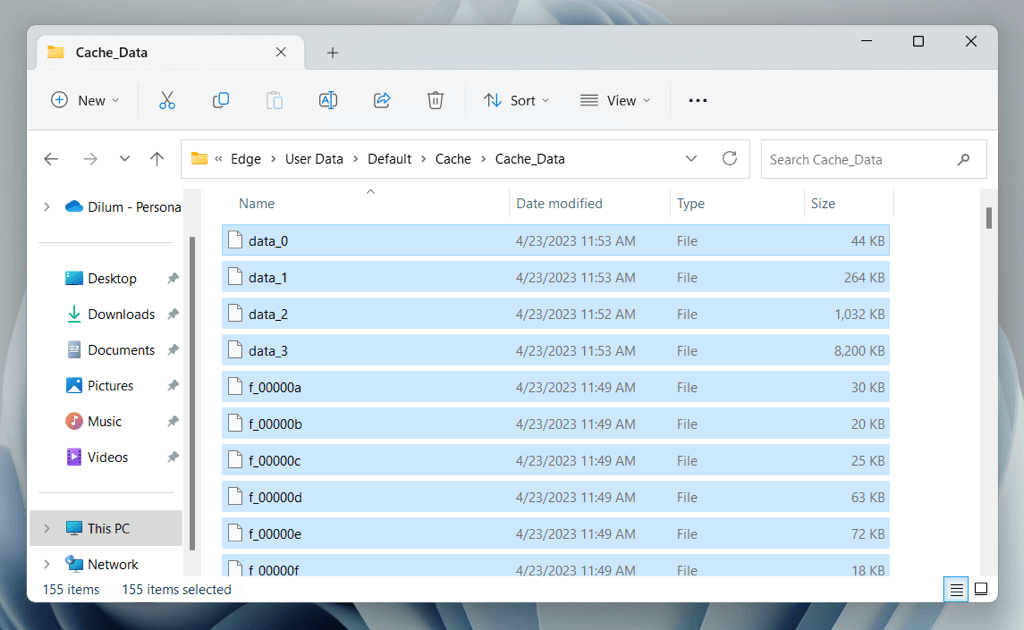
Tanggalin ang Edge Cache sa macOS
Buksan ang Finder at pindutin ang Shift + Command + G. Kopyahin ang sumusunod na path sa Go to Folder box at pindutin ang Return:
~/Library/Mga Caches/Microsoft Edge/Default/Cache/Cache_Data
Ilipat ang mga nilalaman sa loob ng Cache_Data folder sa Basurahan.
4. Ayusin ang Microsoft Edge (Windows Lamang)
Ang Windows 10 at 11 ay may built-in na tool sa pag-aayos ng Microsoft Edge na may kakayahang ayusin ang katiwalian sa pag-install ng browser. Ina-update din ng tool ang browser sa pinakabagong bersyon nito. Upang patakbuhin ito:
I-right-click ang Start button at piliin ang Naka-install na apps/Apps & Features. Piliin ang Microsoft Edge mula sa listahan ng mga app at piliin ang Baguhin. Sa Windows 11, piliin ang Higit pang icon (tatlong tuldok) upang ipakita ang opsyong Baguhin. Piliin ang Oo sa pop-up ng User Account Control. Piliin ang Ayusin. 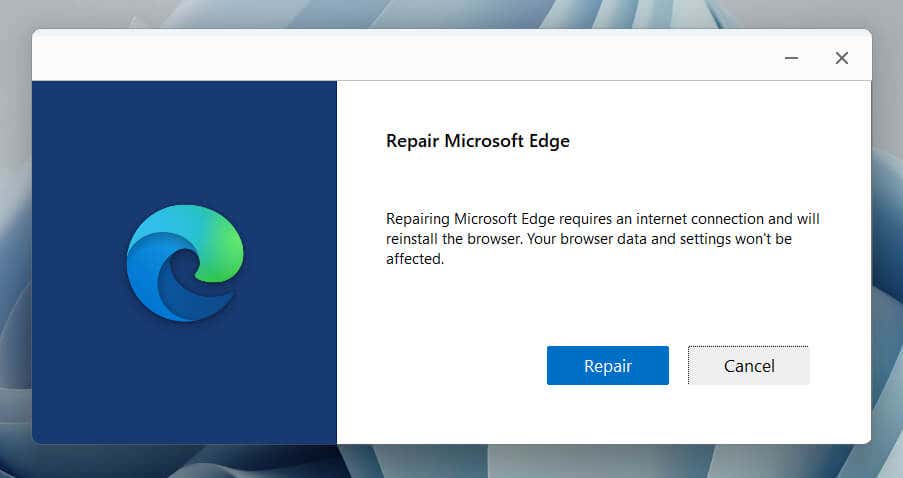 Maghintay hanggang ma-download ng repair tool ang pinakabagong bersyon ng Microsoft Edge at gamitin ito upang i-patch ang pag-install ng browser.
Maghintay hanggang ma-download ng repair tool ang pinakabagong bersyon ng Microsoft Edge at gamitin ito upang i-patch ang pag-install ng browser.
5. I-update ang Microsoft Edge
Ang sumusunod na pag-aayos ay ang pag-update ng Microsoft Edge dahil kasama sa mga mas bagong bersyon ang mga pag-aayos ng bug para sa matitinding isyu. Dahil hindi mo mabuksan ang browser, dapat mong gamitin ang repair tool sa Windows (tingnan ang seksyon sa itaas) o ang Microsoft AutoUpdate tool sa macOS.
Upang patakbuhin ang Microsoft AutoUpdate tool sa isang Mac, dapat mong:
Buksan ang Go to Folder box. Kopyahin ang sumusunod na landas at pindutin ang Return:
/Library/Application Support/Microsoft/MAU2.0
I-double click ang Microsoft AutoUpdate. Maghintay hanggang mag-scan ang Microsoft AutoUpdate para sa mga bagong update. Piliin ang Update sa tabi ng Microsoft Edge. 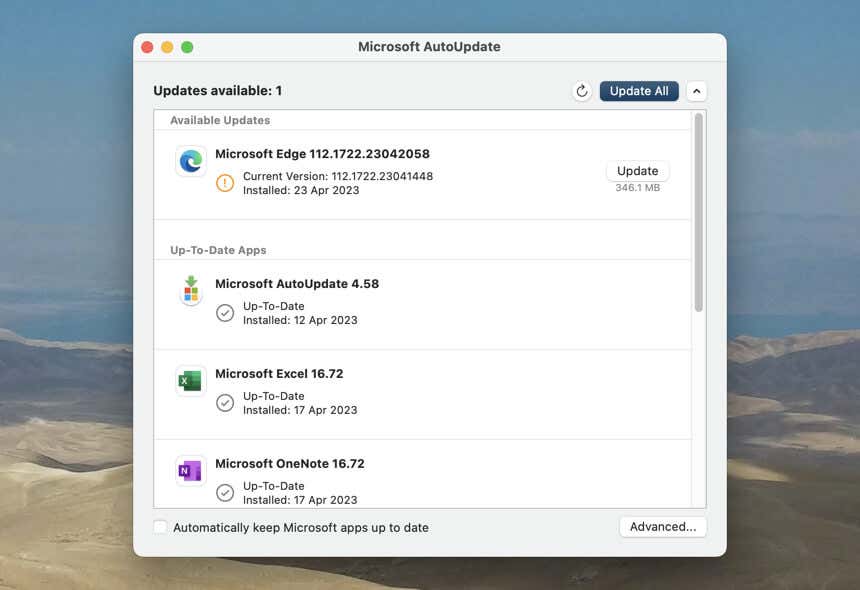
6. I-reset ang Microsoft Edge
Ang pag-reset ng Microsoft Edge ay hindi pinapagana ang mga extension ng browser at ibinabalik ang lahat ng mga setting sa mga default, na tumutulong sa iyong ayusin ang mga error sa paglulunsad na dulot ng mga tiwaling configuration at magkasalungat na add-on.
Babala: Ang pag-reset ng Microsoft Edge ay permanenteng magtatanggal ng mga bookmark at password na hindi pa nakaka-sync sa iyong Microsoft Account.
Ibalik ang Microsoft Edge sa Windows
I-type ang sumusunod na path sa address bar sa isang window ng File Explorer at pindutin ang Enter:
%localappdata%\Microsoft\
Tanggalin ang folder na may label gilid. 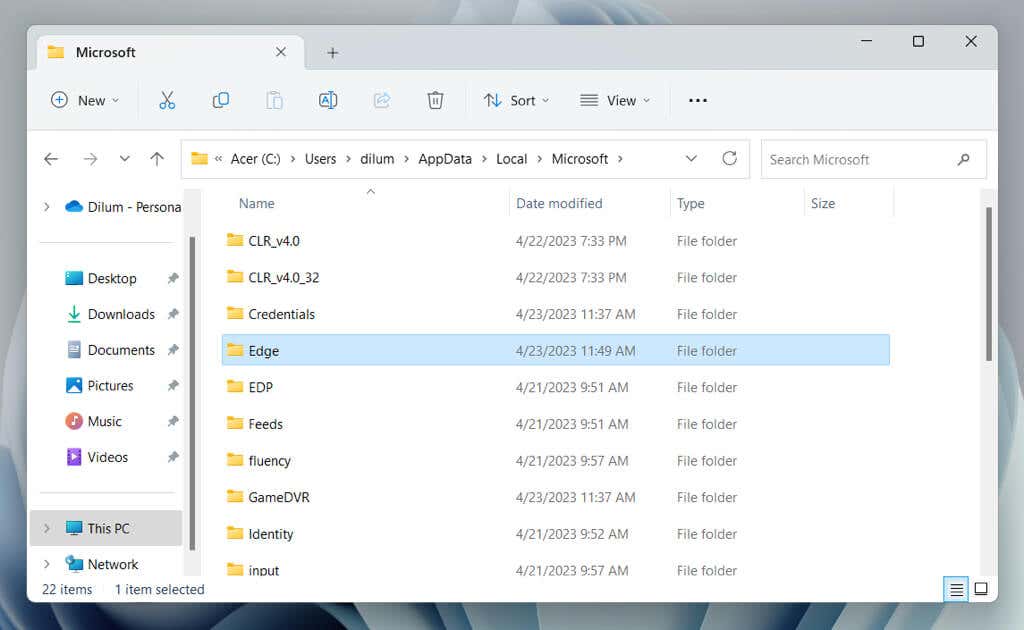
I-restore ang Microsoft Edge sa macOS
Control-click ang Finder icon sa Dock at piliin ang Go to Folder. I-type ang sumusunod na landas at pindutin ang Return:
~/Library/Caches/
Tanggalin ang folder na may label na Microsoft Edge.
7. I-install muli ang Microsoft Edge (macOS Lang)
Kung gumagamit ka ng Mac, mayroon kang opsyon na muling i-install ang Microsoft Edge at ayusin ang mga isyu sa katiwalian ng browser. Upang gawin iyon:
Buksan ang Finder at piliin ang Mga Application sa sidebar. Control-click ang Microsoft Edge at piliin ang Move to Trash. 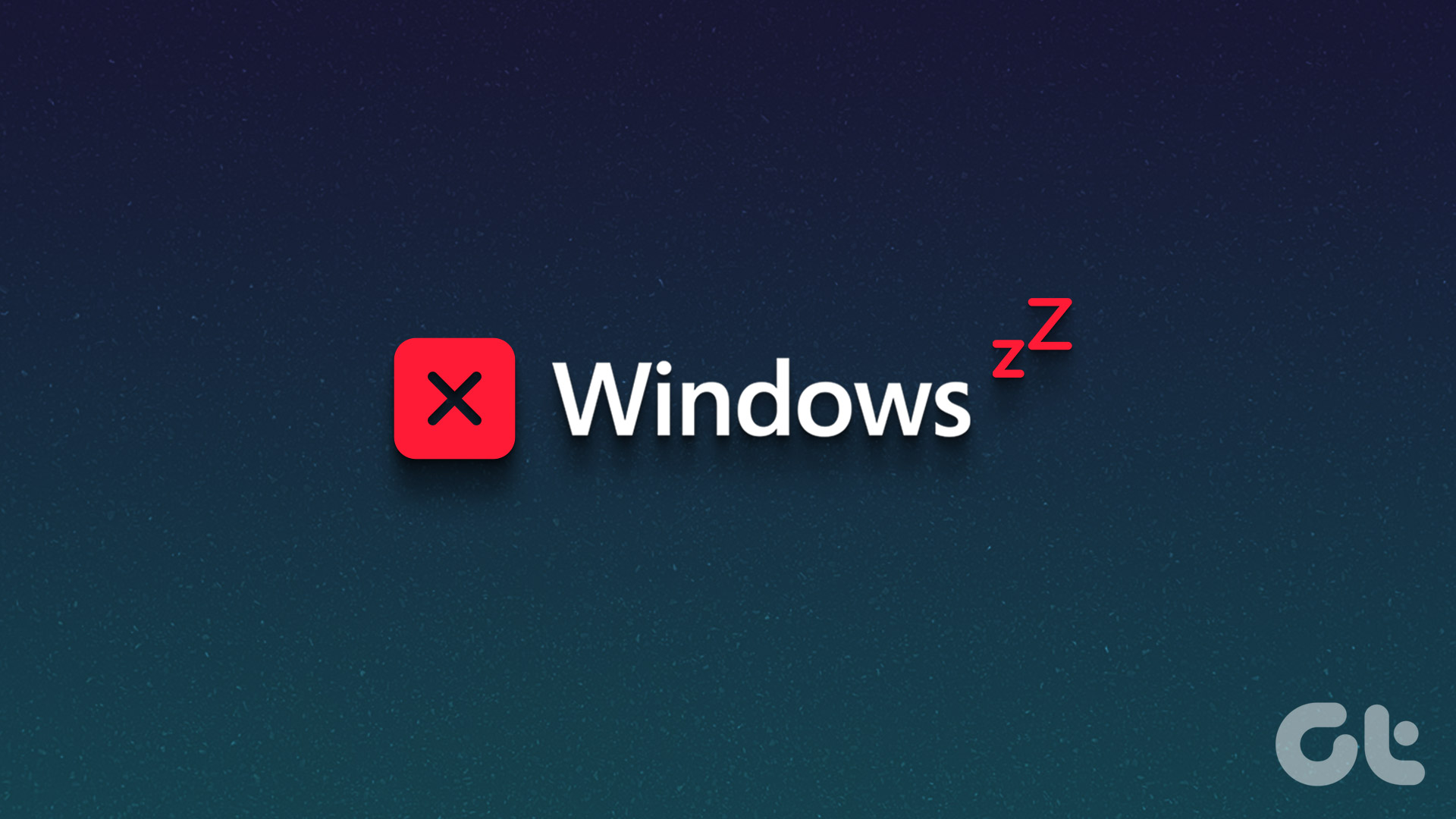 I-download ang pinakabagong bersyon ng Microsoft Edge at muling i-install ang browser.
I-download ang pinakabagong bersyon ng Microsoft Edge at muling i-install ang browser.
Opsyonal: Gumamit ng nakalaang Mac app removal tool tulad ng AppCleaner upang alisin ang lahat ng file at folder na nauugnay sa Edge bago muling i-install ito.
8. I-update ang Windows at macOS
Ang mga isyu na nauugnay sa operating system ay isa pang dahilan na maaaring pumigil sa Microsoft Edge na tumakbo, lalo na sa PC dahil mahigpit na naka-link ang browser sa Windows. I-update ang software ng system at tingnan kung nakakatulong iyon.
I-update ang Windows
I-right-click ang Start button at piliin ang Settings. Piliin ang Windows Update. Piliin ang Suriin para sa Mga Update. Kung may nakabinbing update sa Windows, piliin ang I-download at I-install. 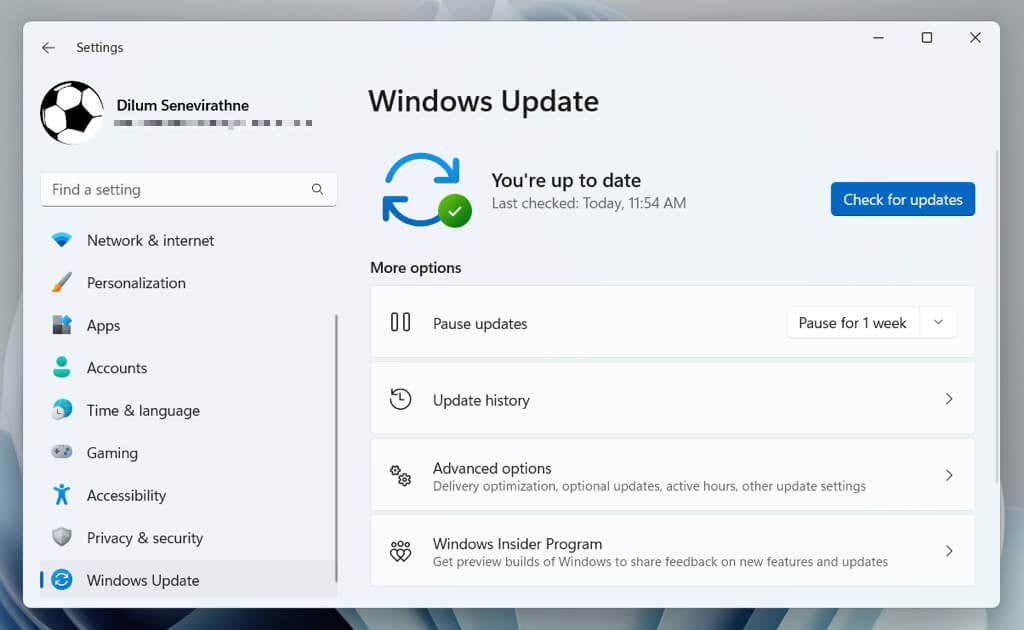
I-update ang macOS
Buksan ang menu ng Apple at piliin ang Mga Setting ng System. Piliin ang Software Update. Piliin ang I-update Ngayon kung mayroong nakabinbing pag-update ng macOS.
9. Magpatakbo ng Anti-Malware Scan
Kung wala sa mga pag-aayos sa itaas ang makakatulong, maaaring ang isang web browser hijacker ay nagdudulot ng mga problema sa Microsoft Edge.
Sa Windows, maaari mong gamitin ang Windows Security upang magsagawa ng malware scan. Para patakbuhin ito:
I-right-click ang Start button at piliin ang Settings. Piliin ang Privacy at seguridad/I-update at Seguridad. Piliin ang Windows Security. Piliin ang Buksan ang Windows Security. Piliin ang Proteksyon sa Virus at Banta. Piliin ang Mga opsyon sa pag-scan. Piliin ang Full scan bilang scan mode at piliin ang Scan now. 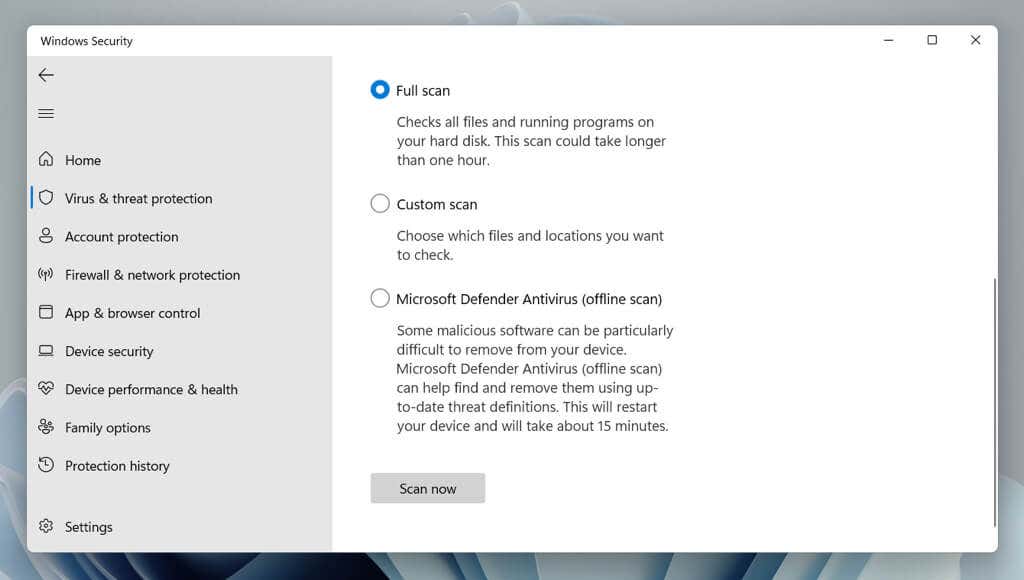
Bilang kahalili, maaari kang mag-scan gamit ang nakalaang third-party na antivirus removal utility tulad ng Malwarebytes. Tingnan ang nangungunang antivirus software para sa macOS na ito kung ikaw ay nasa isang Mac.
10. Huwag paganahin ang Third-Party Startup Apps
Ang mga serbisyo at app ng third-party na tumatakbo sa computer startup ay maaaring sumalungat sa Microsoft Edge at pigilan ito sa paglulunsad. Huwag paganahin ang mga ito at tingnan kung may pagkakaiba iyon.
Magsagawa ng Clean Boot sa Windows
Pindutin ang Windows + R, i-type ang msconfig, at piliin ang OK upang buksan ang System Configuration app. Lumipat sa tab na Mga Serbisyo. Lagyan ng check ang kahon sa tabi ng Itago ang lahat ng proseso ng Microsoft at piliin ang I-disable lahat. 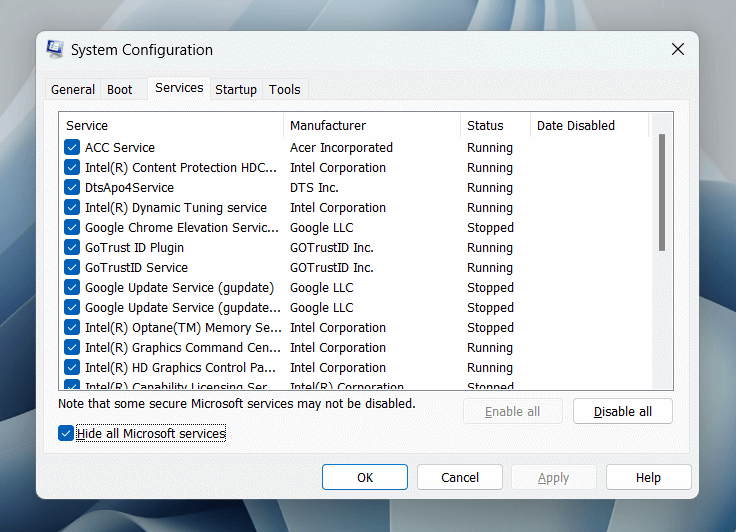 Lumipat sa tab na Startup at piliin ang Buksan ang Task Manager. I-disable ang lahat ng non-Microsoft startup app—i-highlight ang isang item at piliin ang I-disable.
Lumipat sa tab na Startup at piliin ang Buksan ang Task Manager. I-disable ang lahat ng non-Microsoft startup app—i-highlight ang isang item at piliin ang I-disable. 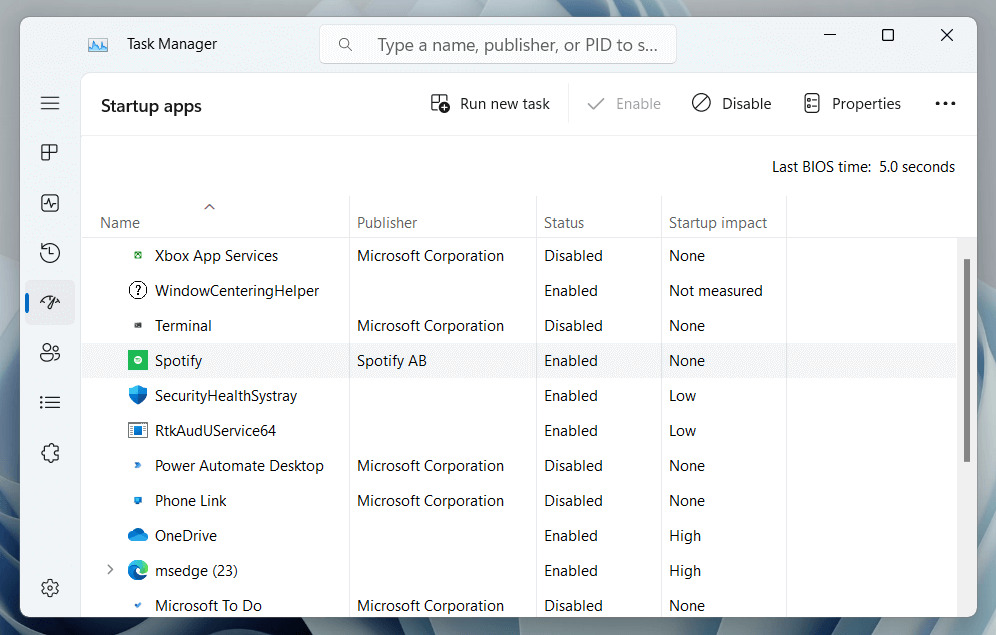
I-restart ang iyong computer at tingnan kung tama ang pagbukas ng Edge. Kung nangyari ito, muling buksan ang System Configuration app at Task Manager at muling isaaktibo ang mga hindi pinaganang serbisyo at app nang paisa-isa o sa mga batch hanggang sa ihiwalay mo ang may problemang item.
Huwag paganahin ang Startup Apps sa Mac
Buksan ang menu ng Apple at piliin ang Mga Setting ng System. Pumunta sa General > Login Items. I-disable ang lahat ng startup item.
I-restart ang iyong computer at buksan ang Microsoft Edge. Kung ilulunsad ito nang tama, bisitahin muli ang pane ng Mga Item sa Pag-login at muling isaaktibo ang mga startup na app nang paisa-isa o sa mga batch hanggang sa ihiwalay mo ang magkasalungat na item.
11. Magpatakbo ng SFC Scan (Windows Lang)
Sa Windows 10 at 11, maaari mong magpatakbo ng SFC (System File Checker) scan upang ayusin ang mga isyu sa paglulunsad ng application na dulot ng pagkasira ng system file. Upang gawin iyon:
I-right-click ang Start button at piliin ang Windows PowerShell (Admin). I-type ang sumusunod na command at pindutin ang Enter:
sfc/scannow
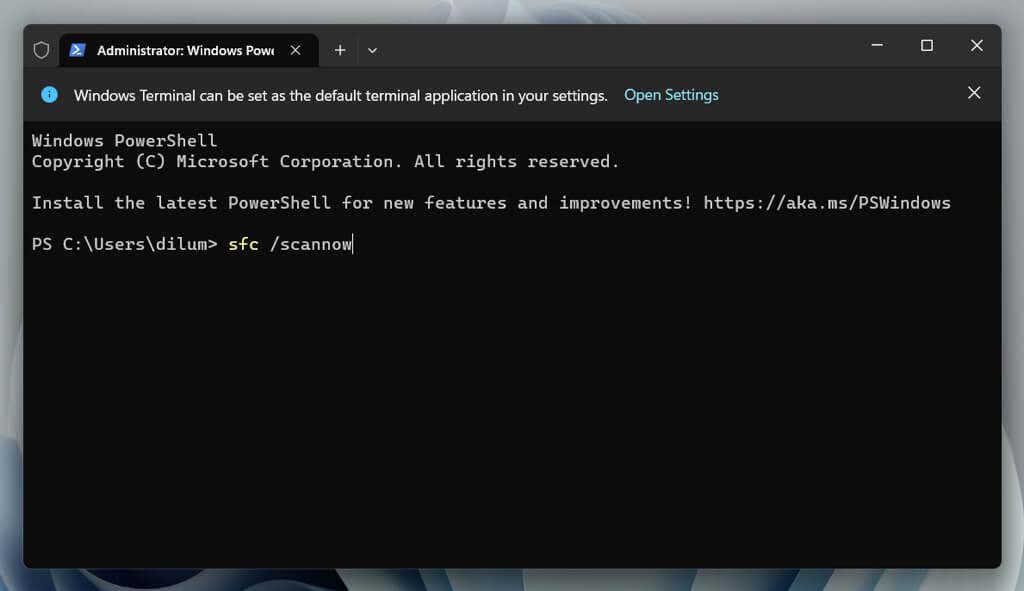 Maghintay hanggang ma-scan at ayusin ng System File Checker ang operating system.
Maghintay hanggang ma-scan at ayusin ng System File Checker ang operating system.
Bumalik sa Pagba-browse sa Edge
Mula sa pagsuri para sa mga update at hindi pagpapagana ng mga extension hanggang sa pag-reset ng browser at pagsasagawa ng malinis na boot, mayroon kang iba’t ibang paraan upang ayusin ang Microsoft Edge kung tumanggi itong buksan. Kung wala sa mga pag-aayos sa itaas ang makakatulong, gumamit ng ibang browser para sa Windows at macOS—tulad ng Google Chrome, Firefox, o Safari—hanggang sa maglabas ang Microsoft ng update na tumutugon sa isyu.